안녕하세요, 오늘은 JavaFX 설치법을 알아볼게요!
맥(mac) 환경에서 JavaFX는 흔치 않은 라이브러리 입니다. 그래서 여러가지 IDE에 대한 설명이 부족합니다.
주로 JavaFX는 Eclipse IDE를 통해서 설치하곤 하는데 저는 Spring boot를 inteliJ 로 구동하고
Eclipse 오류가 자주 발생하여 저는
inteliJ IDE를 통해서 JavaFX 실행 환경을 만들어 보도록 하겠습니다!
기본적으로 Java는 다운로드 했다고 생각하고 진행하겠습니다. JavaSDK 설치는 인터넷 검색 하셔서 쉽게
설치 가능합니다!

InteliJ 설치
먼저, inteliJ IDE를 설치해줍니다.
https://www.jetbrains.com/idea/
IntelliJ IDEA: The Capable & Ergonomic Java IDE by JetBrains
A Capable and Ergonomic Java IDE for Enterprise Java, Scala, Kotlin and much more...
www.jetbrains.com
위 홈페이지에서 Download를 클릭하여 무료나 유료판을 다운로드 받아주세요!

그저 Next -> Next -> Finished 를 누르시면 완료됩니다.
JAVAFX 설치
https://gluonhq.com/products/javafx/
JavaFX - Gluon
Roadmap Release GA Date Latest version Long Term Support Extended or custom support Details 20 March 2023 (planned) early access no 19 September 2022 19 (September 2022) no upon request details 18 March 2022 18.0.2 (July 2022) no upon request details 17 Se
gluonhq.com
위 페이지에 접속해서

실행환경에 적합한 파일을 Download 해줍니다.
그렇다면 폴더형태로 저장할 수 있습니다.
InteliJ 환경설정

New Project 클릭

Name만 원하는 데로 설정 후 Next -> Finish 버튼을 눌러줍니다.
Finish 버튼을 누르면 다음과 같은 화면이 보여집니다.

main 메서드에 삼각형 버튼을 누르고

Run 'HelloApplication.main()' 을 누르면 !

이렇게 JavaFX GUI 파일을 실행할 수 있게됩니다!
하지만 설정이 끝이 난 것은 아닙니다!
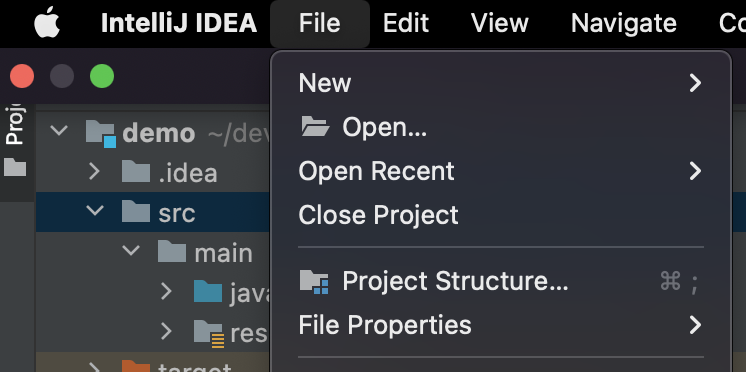
File -> Project Structure ->

Libraries 에서 + 버튼을 클릭
Java 를 누르고 아까 위에서 다운로드 받았던 JavaFx 안에 있는 lib 파일을 올립니다!
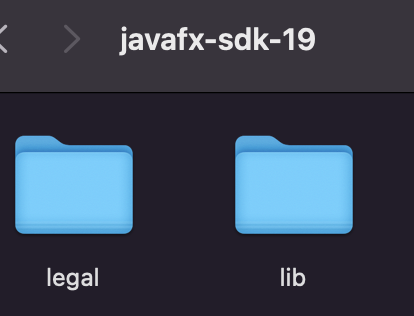
그 다음 Apply! 이렇게 라이브러리를 설정해주면 코드에 빨간줄이 없어질 것 입니다.
이제 실행을 해봐야겠죠?!
Run -> edit Configurations

만약 아무것도 없는 상태라면 + 버튼을 클릭하여 Application을 추가해주세요

파란색 밑줄인 Modify options -> Add VM options 를 누릅니다.
생성된 VM options 칸에
--module-path /path/to/javafx-sdk-19/lib --add-modules javafx.controls,javafx.fxml위 명령어를 추가해줍시다!
하지만 /path/to/javafx-sdk-19/lib 이부분은 개인적인 경로 부분이기 때문에 아까 다운로드 받았던 JavaFx/lib폴더를 찾아서 경로를 바꿔줍니다! 그 다음 OK를 누르면 끝!!!
2023년 9월 24일 추가 )
만약 오류 내용이 javafx.xxxx 오류가 발생한다면
해당 모듈을 추가해주면 된다.
--module-path /path/to/javafx-sdk-19/lib --add-modules javafx.controls,javafx.fxml,java.graphics 등등
이제 JAVAFX 파일을 불러오고 싶다면

File -> new-> Project from Existiong Sources... 로 프로젝트 폴더 불러오기 !
위와 같은 방법으로 동일하게 진행해주시고

Run 설정 과정에서 Build and run 3번째 줄 메인 클래스를 추가해줍니다.
그다음 Run을 누르면 정상 실행됩니다!


'Development > Java' 카테고리의 다른 글
| [Java] Hashcode (4) | 2025.04.16 |
|---|---|
| [Library] 오렐리 COS 라이브러리 이미지 다중 업로드 (2) | 2024.05.04 |
| [Java, 개념] 이너 클래스와 이너 인터페이스 (0) | 2022.07.26 |
| [Java, 개념] 추상 클래스와 인터페이스 (0) | 2022.07.24 |
| [Java, 개념] 부모 생성자가 먼저 생성되는 이유 (0) | 2022.07.22 |